Cách khắc phục sự cố kết nối Bluetooth trên Windows 10

Khắc phục sự cố Bluetooth trên Windows 10 với các bước đơn giản nhưng hiệu quả, giúp thiết bị kết nối trở lại bình thường.
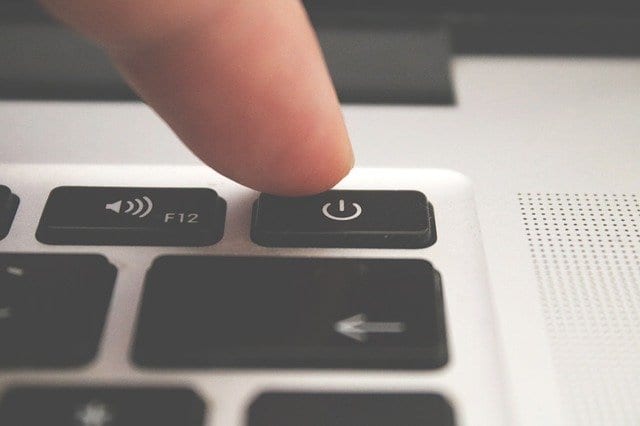
Bạn vừa hoàn thành thao tác trên máy tính của mình và bạn nhấn nút Tắt máy. Nhưng thay vì tắt, máy tính của bạn quyết định chuyển sang chế độ Ngủ đông. Đó là một hành vi khá đặc biệt.
Chà, trong hướng dẫn này, chúng tôi sẽ giải thích cho bạn điều gì có thể gây ra hành vi máy tính đáng ngạc nhiên này và bạn có thể làm gì để tránh những trường hợp như vậy.
Tại sao Windows 10 ngủ đông thay vì tắt? Nếu bạn đã bật tính năng Khởi động nhanh, Windows 10 thường sẽ ở chế độ ngủ đông thay vì tắt. Fast Startup đóng các chương trình đang hoạt động của bạn và đưa máy tính vào trạng thái ngủ đông năng lượng thấp cho phép bạn khởi động máy tính của mình nhanh hơn nhiều vào lần sau.
Fast Startup còn được gọi là Windows Hybrid Shutdown. Làm theo các bước sau để tắt nó:
Mở Bảng điều khiển
Đi tới Phần cứng và Âm thanh → Tùy chọn Nguồn
Nhấp vào Chọn chức năng của nút nguồn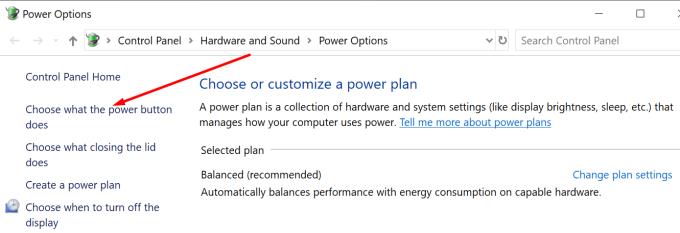
Đi tới Cài đặt tắt máy
Bỏ chọn tùy chọn Bật Khởi động nhanh (được khuyến nghị)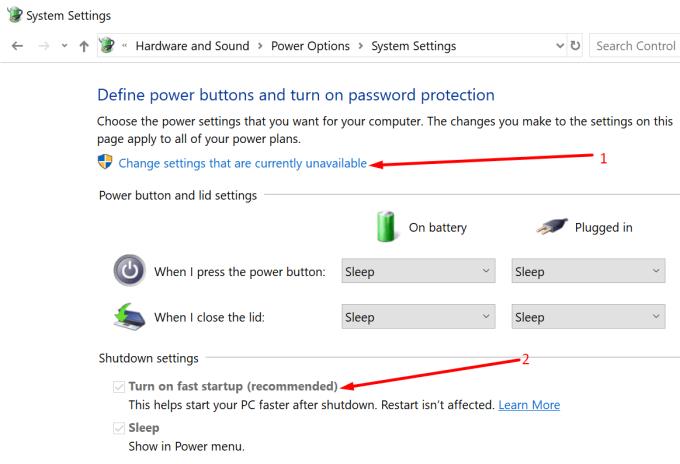
Áp dụng các thay đổi.
Nếu bạn không thể bỏ chọn Khởi động nhanh, hãy nhấp vào tùy chọn Thay đổi cài đặt hiện không khả dụng.
Ngoài ra, bạn cũng có thể sử dụng lệnh Shutdown.exe để tắt nguồn hoàn toàn máy tính của mình mà không cần sử dụng tính năng Hybrid Shutdown.
Để sử dụng lệnh này, hãy vào Start và nhập Shutdown / s / t 0.
Nhấn Enter và lệnh này sẽ tắt máy của bạn ngay lập tức.
Một lưu ý nhỏ, nếu bạn muốn trì hoãn lệnh tắt máy, bạn có thể chỉnh sửa tùy chọn / t . Ví dụ: nếu bạn muốn máy tính tắt sau ba phút, bạn có thể nhập lệnh sau: Shutdown / s / t 180 .
Cách thứ ba để đảm bảo máy tính của bạn tắt hoàn toàn là chạy hai lệnh sau trong Command Prompt với tư cách quản trị viên (nhấn Enter sau mỗi lệnh):
Nếu sự cố này không phải do tính năng Tắt máy kết hợp gây ra mà là do các tệp hệ thống bị hỏng trên máy tính của bạn, bạn có thể chạy Trình gỡ rối nguồn để khắc phục sự cố.
Mở ứng dụng Cài đặt
Đi tới Cập nhật & Bảo mật
Chọn Khắc phục sự cố
Chọn và chạy Trình gỡ rối nguồn .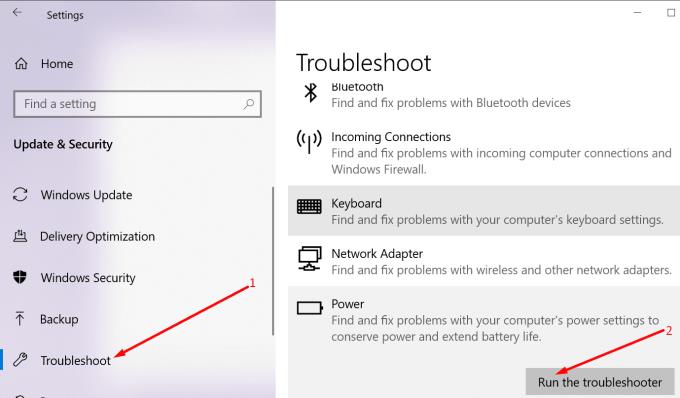
Ngoài ra, bạn cũng có thể khởi chạy Trình gỡ rối nguồn từ Bảng điều khiển.
Khởi chạy Bảng điều khiển
Nhập khắc phục sự cố vào thanh tìm kiếm
Nhấp vào tùy chọn Khắc phục sự cố
Nhấp vào Xem tất cả
Chọn Nguồn và khởi chạy trình khắc phục sự cố.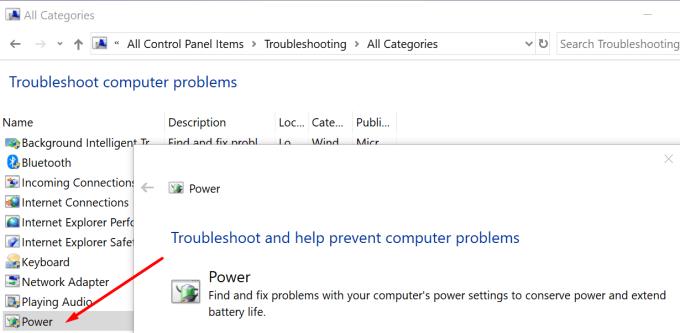
Vậy là xong, lần sau khi bạn tắt Windows 10, máy tính của bạn sẽ tắt bình thường mà không chuyển sang chế độ ngủ đông.
Khắc phục sự cố Bluetooth trên Windows 10 với các bước đơn giản nhưng hiệu quả, giúp thiết bị kết nối trở lại bình thường.
Làm thế nào để nhận trợ giúp trong Windows 10 là một câu hỏi cần thiết. Đọc tiếp để tìm ra phương pháp tốt nhất giúp giải quyết các vấn đề liên quan đến Microsoft Windows 10.
Khám phá cách đồng bộ hóa cài đặt Windows 10 của bạn trên tất cả các thiết bị với tài khoản Microsoft để tối ưu hóa trải nghiệm người dùng.
Tất cả các máy tính Windows 10 được sản xuất từ năm 2010 trở đi đều hỗ trợ cấu hình màn hình kép mà không gặp bất kỳ sự cố nào.
Nếu Windows thông báo rằng đã xảy ra lỗi khi tạo thư mục, hãy đảm bảo sử dụng tài khoản quản trị và tắt quyền truy cập thư mục được Kiểm soát.
Nếu bạn muốn tắt Tin tức và Sở thích, hãy nhấp chuột phải vào thanh tác vụ, chọn tính năng và nhấp vào tùy chọn Tắt.
Để khắc phục lỗi Nhóm CAA301F7, hãy chạy ứng dụng ở chế độ tương thích với quyền quản trị viên và xóa dữ liệu đăng nhập Nhóm của bạn khỏi Trình quản lý thông tin xác thực.
Nếu màn hình cảm ứng Surface Book của bạn không phản hồi, hãy chạy Bộ công cụ chẩn đoán bề mặt của Microsoft và kiểm tra xem công cụ có khắc phục được sự cố không.
Nếu máy tính của bạn không thể đồng bộ hóa với time.windows.com, hãy khởi động lại dịch vụ Windows Time. Sau đó, hãy thử kết nối với một máy chủ thời gian thay thế.
Nếu Microsoft Edge không khởi chạy ở chế độ toàn màn hình, hãy bật Chế độ tối đa khi khởi động, cập nhật trình duyệt và xóa bộ nhớ cache và cookie của bạn.
Nếu xảy ra lỗi khi phát hành Giao diện Ethernet hoặc Wi-Fi, hãy chạy trình khắc phục sự cố Internet và cập nhật trình điều khiển mạng.
Máy tính Windows 10 của bạn không thể kết nối từ xa với máy tính khác? Dưới đây là một số mẹo để làm cho vấn đề biến mất.
Nếu Surface Pen của bạn ngừng hoạt động, hãy kiểm tra kỹ cài đặt áp lực bút của bạn và chạy Bộ công cụ chẩn đoán bề mặt Microsofts.
Để sửa lỗi Netflix trên Microsoft Edge, hãy xóa bộ nhớ cache và cookie của trình duyệt, cập nhật trình duyệt và bật PlayReady DRM.
Mẹo ngắn và dễ dàng này sẽ ngăn bạn nhận được các phiếu giảm giá không mong muốn khi sử dụng Microsoft Edge. Mất chưa đầy một phút.
Nếu bạn không thể đăng nhập vào tài khoản OneDrive của mình, hãy xóa thông tin đăng nhập OneDrive của bạn khỏi Thông tin đăng nhập Windows và tắt phần mềm chống vi-rút của bạn.
Nếu OneDrive không thể tạo thư mục của bạn ở vị trí bạn đã chỉ định, hãy chỉnh sửa quyền của người dùng, tắt phần mềm chống vi-rút của bạn hoặc cài đặt lại OneDrive.
Để tắt các mục nổi bật tìm kiếm trên Windows 10, hãy nhấp chuột phải vào Thanh tác vụ, chọn menu Tìm kiếm và xóa tùy chọn Hiển thị các mục nổi bật tìm kiếm.
Ứng dụng Microsoft Store mới dành cho Windows 10 sẽ có thiết kế mới, khả năng sử dụng tốt hơn và sẽ giúp các nhà phát triển gửi ứng dụng dễ dàng hơn.
Windows 10 có bộ phân tích bộ nhớ để xác định và xóa các tệp và ứng dụng không sử dụng để giải phóng dung lượng cũng như hướng dẫn cách sử dụng tính năng này.
Khắc phục sự cố Bluetooth trên Windows 10 với các bước đơn giản nhưng hiệu quả, giúp thiết bị kết nối trở lại bình thường.
Làm thế nào để nhận trợ giúp trong Windows 10 là một câu hỏi cần thiết. Đọc tiếp để tìm ra phương pháp tốt nhất giúp giải quyết các vấn đề liên quan đến Microsoft Windows 10.
Blog này sẽ giúp người dùng khắc phục Trình điều khiển thiết bị I2C HID không hoạt động trên Windows 11 bằng các bước được chuyên gia khuyến nghị nhanh chóng và đơn giản để làm theo.
Nếu bạn đang gặp phải vấn đề về âm thanh trên máy tính thì có lẽ đã đến lúc cập nhật trình điều khiển âm thanh trên Windows 10.
Tìm hiểu cách khắc phục bộ điều khiển trò chơi không hoạt động trên PC Windows của bạn và thưởng thức các trò chơi yêu thích của bạn mà không bị gián đoạn.
Bạn muốn biết cách khôi phục dữ liệu từ ổ cứng ngoài? Hãy đọc phần này để có được phần mềm khôi phục ổ cứng Windows 10 tốt nhất để định dạng dữ liệu ngay lập tức.
Dưới đây là các bước nhanh chóng và đơn giản về cách thay đổi địa chỉ IP trong Windows 10. Bạn cũng có thể đặt IP tĩnh trong Windows 10 do quản trị viên mạng của bạn cung cấp.
Khôi phục file CAB - Bài viết này giúp bạn hiểu rõ hơn về file CAB và cách khôi phục file CAB đã xóa trên Windows.
Nếu bạn đang tìm kiếm một cách đơn giản nhưng mạnh mẽ để ghi lại màn hình máy tính để bàn của mình thì tại sao không sử dụng chương trình đã được cài đặt sẵn trên máy tính. Tìm hiểu tại đây, cách ghi lại màn hình của bạn bằng trình phát phương tiện VLC trên Windows 10, 8 và 7.
Bảng điều khiển Windows 10 của bạn không phản hồi? Dưới đây là một số cách sử dụng mà bạn có thể giải quyết vấn đề một cách dễ dàng nhất.

























